Kapasiteetin lisäosat
Kapasiteetin lisäosia voi ostaa erilaisille yrityssovellustuotteille. Seuraavassa sisällössä käsitellään tarvittaessa lisäosien varauksia. Microsoft Dataversen tallennustilakapasiteetin lisäosia ei tarvitse tehdä varauksia ympäristötasolla, koska tallennustilakapasiteetin lisäosat kerryttävät vuokraajatason tallennustilaoikeuksia. Lisätietoja on vanhaa mallin tallennustilaa ja uutta mallin tallennustilaa käsittelevissä kohdissa.
Kapasiteetin lisäosien käyttämisellä on seuraavat kolme vaihetta:
- Osto: yksittäisten kapasiteetin lisäosien ostaminen. Lisätietoja ostamisesta on Power Appsin ja Power Automaten käyttöoikeusoppaassa.
- Kohdista: Ostettujen lisäosien delegoiminen ympäristöön.
- Kuluta: Kun kapasiteetin lisäosat on kohdistettu, voit kuluttaa niitä.
Tippi
Harkitse Power Appsin sovelluskohtaisen suunnitelman ostamista, jolloin yksittäiset käyttäjät voivat suorittaa yhden sovelluksen tai yhden portaalin. Katso Tietoja sovelluskohtaisista Power Apps -palvelupaketeista.
Näytä kapasiteetin lisäosat Power Platform -hallintakeskuksessa
Jos organisaatio on ostanut kapasiteettilisäosia, Lisäosat-ruutu näkyy Microsoft Power Platform -hallintakeskuksenKapasiteetti-näytössä. Kirjaudu hallintakeskukseen ja valitse Resurssit>Kapasiteetti>Yhteenveto-välilehti.
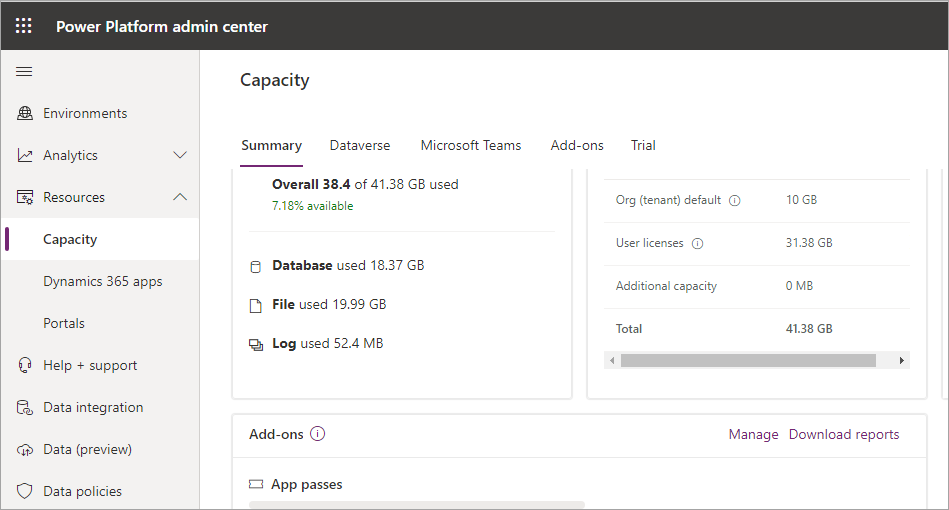
Lisäosat-ruudussa näkyvät organisaation kapasiteetin lisäosien yhteenvetotiedot.
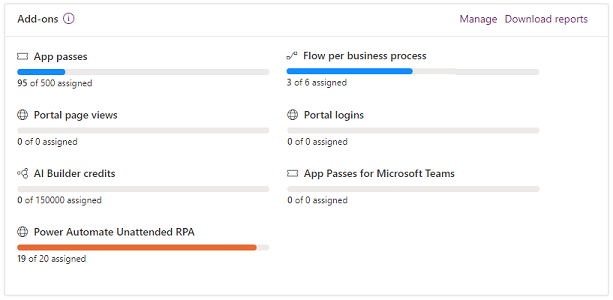
Jokaisella kapasiteetilla on käyttömittari, joka näyttää delegoitujen yksiköiden määrän verrattuna käytettävissä olevaan kapasiteettiin. Kapasiteetit mitataan eri tavoilla tuotteen mukaan. Esimerkiksi sovellusluvat määritetään yksitellen, siinä missä AI Builder -kapasiteettia mitataan krediiteissä. Lisätietoja mittauksesta on tuotedokumentaatiossa.
Ympäristön kapasiteetin kohdistaminen tai muuttaminen
Voit kohdistaa kapasiteetin ympäristöön seuraavasti:
Kirjaudu Power Platform -hallintakeskukseen.
Valitse Resurssit>Kapasiteetti>Yhteenveto-välilehti.
Tee Yhteenveto-välilehdessä jokin seuraavista toiminnoista avataksesi Hallinnoi lisäosia -näytön:
- Vieritä Lisäosat-ruutua alaspäin ja valitse Lisäosat-ruudun oikeassa yläkulmassa oleva Hallitse.
- Valitse Lisäosat-välilehti. Valitse Määritä ympäristöön vasemmalla yläosassa olevalta valikkoriviltä.
- Valitse Lisäosat-välilehti. Valitse ympäristö ja valitse sitten Lisäosien hallinta vasemmalla yläosassa olevalta valikkoriviltä.
Voit myös valita Lataa raportit, jos haluat ladata käyttöraportteja eri kapasiteeteille.
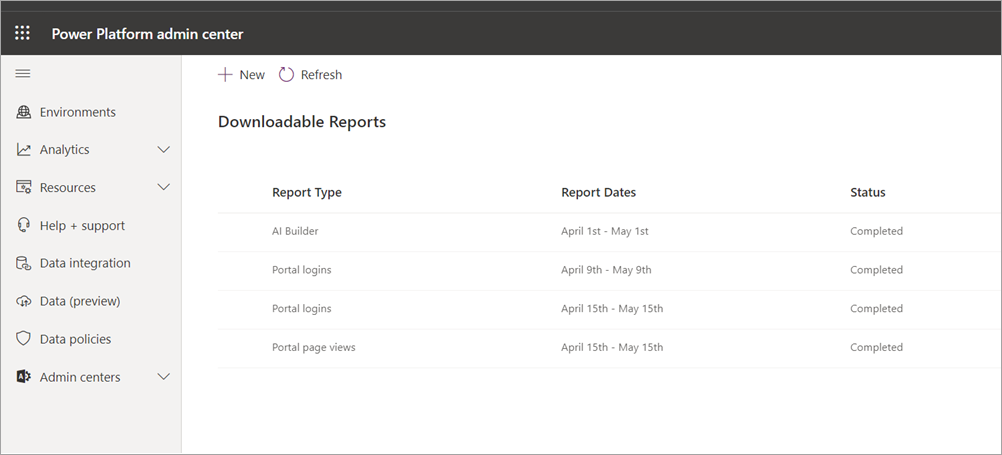
Valitse avattavasta Ympäristö-valikosta ympäristö, johon haluat lisätä kapasiteetin, ja kohdista siihen käytettävissä olevaa kapasiteettia.
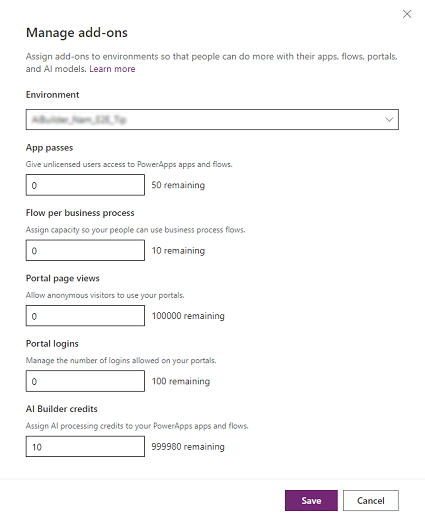
Esimerkkejä
- Jos sinulla on 10 käyttäjää, jotka käyttävät kukin yhtä sovellusta, sinun on määritettävä 10 sovelluskäyttölupaa sovellusympäristöön.
- Jos haluat luoda 5 työnkulkua ympäristössä, jota käytetään liiketoimintaprosesseihin, määritä kapasiteetti 5 kohtaan Liiketoimintaprosessikohtainen työnkulku.
- Jos yritys on luonut portaalin ja ennakoi portaalissa 50 000 katselukertaa, heidän on varattava 50 000 portaalin sivunäkymää.
Muistiinpano
Jos haluat päivittää monia lisäosien allokaatioita eri ympäristöissä mittakaavassa, katso lisätietoja kohdasta Opetusohjelma: Lisäosien kohdistaminen ympäristöihin (esiversio).
Määritä, kuka voi kohdistaa lisäkapasiteettia
Järjestelmänvalvoja voi rajoittaa sitä, kuka voi kohdistaa lisäosan kapasiteettia ympäristöihin.
Kirjaudu Power Platform -hallintakeskukseen osoitteessa https://admin.powerplatform.microsoft.com.
Valitse Ratas-kuvake (
 ) Power Platform -sivuston oikeassa yläkulmassa.
) Power Platform -sivuston oikeassa yläkulmassa.Valitse Power Platform -asetukset.
Valitse Kuka voi kohdistaa lisäosan kapasiteettia ympäristöihin -kohdassa Vain tietyt järjestelmänvalvojat.
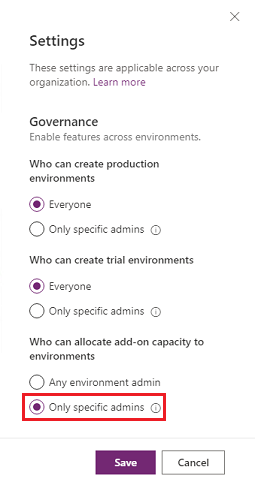
Seuraavat järjestelmänvalvojat voivat kohdistaa lisäosan kapasiteettia Power Platform -hallintakeskuksessa:
- Dynamics 365 -järjestelmänvalvojat
- Power Platform -järjestelmänvalvojat
Katso myös
Tietoja: Sovelluskohtaiset Power Apps -palvelupaketitAI Builder -kulutusraportti